Formation Windows 10 – 11 pour débutant
Type :
Durée :
1 jour (7 heures) Pré-requis :
Pas de pré-requis nécessaire Public visé :
Tout public Objectifs :
Découvrir le principe de fonctionnement de Windows 10 ou 11 et se familiariser avec les fonctionnalités pour enfin l'utiliser sans stress
Moyens pédagogiques et techniques :
Chaque personne dispose d'un ordinateur de dernière génération et d'un accès internet Filaire/Wifi très haut débit, toutes nos salles de formation sont climatisées. Nos formations sont présentielles ou en E-learning ou encore multimodales s'appuyant sur l'alternance des présentations théoriques et la mise en pratique au travers de cas concrets. Nos groupes de 3 à 5 participants sont accompagnés par nos formateurs expérimentés et certifiés par les éditeurs tels que Microsoft, Adobe, Autodesk. Chaque participant dispose d'un support de cours numérique interactif intégrant, images et vidéos Mode préparatoire :
Avant chaque action de formation Windows 10 -11 pour débutant, nous vous proposons un diagnostic de pré-évaluation ou un entretien téléphonique.
Ceci afin de parfaitement déterminer, le niveau actuel de l'apprenant et les besoins attendus. Cela nous permet de vous définir un parcours de formation pertinent et efficace.
Le formateur effectue la validation des acquis de façon continue durant la formation (études de cas, mises en situation réelle, cas concrets...).
Ceci afin de parfaitement déterminer, le niveau actuel de l'apprenant et les besoins attendus. Cela nous permet de vous définir un parcours de formation pertinent et efficace.
Le formateur effectue la validation des acquis de façon continue durant la formation (études de cas, mises en situation réelle, cas concrets...).
Contenu de la formation Windows 10 - 11 pour débutant
Dates du stage
Certifications
du stage
du stage